پس زمینه را بر روی عکس خالی کنید
پس زمینه در عکس ها را می توان بدون محدودیت در ویراستاران گرافیکی تخصصی مشاهده کرد. اما اگر شما نیاز به سرعت آن را تضعیف کنید، لازم نیست هرگونه نرم افزار اضافی را نصب کنید، زیرا می توانید از خدمات آنلاین استفاده کنید.
محتوا
ویژگی های خدمات آنلاین
از آنجا که این نرم افزار حرفه ای برای کار با گرافیک نیست، در اینجا شما می توانید محدودیت های مختلف به عکس را برآورده. به عنوان مثال، آن نباید بزرگتر از هر اندازه باشد. سرویس آنلاین نیز تضمین کیفیت بالا را تضمین نمی کند. با این حال، اگر تصویر چیزی پیچیده نیست، باید هیچ مشکلی نداشته باشید.
باید فهمید که با استفاده از سرویس های آنلاین، شما نمی توانید دقیق تر از پس زمینه را دریافت کنید، به احتمال زیاد، آن جزئیات که باید روشن باشد رنج می برند. برای پردازش تصویر حرفه ای، توصیه می شود از نرم افزار نوع حرفه ای استفاده کنید. فتوشاپ Adobe Photoshop .
همچنین ببینید: چگونه برای حذف آکنه در عکس آنلاین
روش 1: کانوا
این سرویس آنلاین به طور کامل در روسیه است، دارای رابط کاربری ساده و بصری است. علاوه بر اعمال تاری، می توانید عکس را به تصویر اضافه کنید، یک تصحیح رنگ ابتدایی ایجاد کنید و از ابزارهای مختلف دیگری استفاده کنید. این سایت هر دو قابلیت پرداخت و رایگان را فراهم می کند، اما اکثر ویژگی های رایگان هستند. برای استفاده از Canva، شما باید از طریق شبکه های اجتماعی ثبت نام یا وارد شوید.
برای تنظیم تصاویر، از این دستورالعمل استفاده کنید:
- به سایت خدماتی . شما خود را در صفحه ثبت نام پیدا خواهید کرد، بدون آنکه بتوانید عکس را پردازش کنید. خوشبختانه، کل روش در چند کلیک انجام می شود. در فرم، شما می توانید گزینه ثبت نام را انتخاب کنید - ورود از طریق حساب ها در Google + یا فیس بوک. شما همچنین می توانید به صورت استاندارد ثبت نام کنید - از طریق ایمیل.
- پس از انتخاب یکی از گزینه های مجوز و پر کردن تمام فیلدها (در صورت وجود)، از شما خواسته خواهد شد که چرا از این سرویس استفاده می کنید. توصیه می شود "برای خودتان" یا "برای آموزش" انتخاب کنید .
- شما به ویرایشگر انتقال می دهید. در ابتدا، این سرویس خواهان آموزش و آشنایی با تمامی توابع اساسی خواهد شد. شما می توانید موافقت یا رد کنید
- برای رفتن به منطقه تنظیمات قالب جدید، بر روی لوگوی Canva در گوشه بالا سمت چپ کلیک کنید.
- حالا، در کنار "ایجاد طراحی" روی دکمه "استفاده از اندازه های ویژه " کلیک کنید.
- زمینه ها به نظر می رسد که در آن شما باید اندازه تصویر را در پیکسل ها در عرض و ارتفاع تنظیم کنید.
- برای پیدا کردن اندازه تصویر، با کلیک راست بر روی آن کلیک کنید و به «Properties» بروید و سپس به قسمت «جزئیات» بروید .
- پس از تنظیم اندازه و فشار Enter را فشار دهید، برگه جدید با پس زمینه سفید باز خواهد شد. در منوی سمت چپ، آیتم "Mine" را پیدا کنید. وجود دارد، بر روی دکمه "اضافه کردن تصاویر خود" کلیک کنید .
- در «Explorer»، عکس دلخواه را انتخاب کنید.
- پس از دانلود، آن را در برگه «My» پیدا کنید و آن را به فضای کاری بکشید. اگر به طور کامل اشغال نشده باشد، تصویر را با استفاده از حلقه ها در گوشه ها بکشید.
- در حال حاضر بر روی "فیلتر" در منوی بالا کلیک کنید. یک پنجره کوچک باز می شود و برای دسترسی به گزینه های تاری، بر روی گزینه های پیشرفته کلیک کنید.
- لغزنده را در مقابل Blur حرکت دهید . تنها و اصلی ترین نکته این سرویس این است که احتمالا کل تصویر را تار می کند.
- برای ذخیره نتیجه به کامپیوتر خود، بر روی دکمه "دانلود" کلیک کنید.
- نوع فایل را انتخاب کرده و روی "دانلود" کلیک کنید.
- در «اکسپلورر» دقیقا مشخص کنید کجا میخواهید فایل را ذخیره کنید.
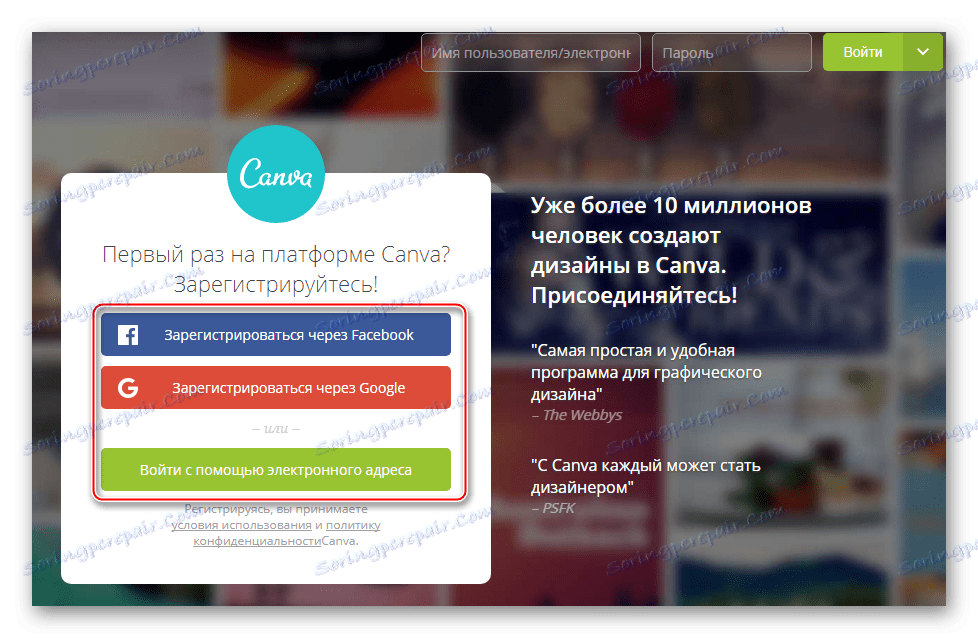
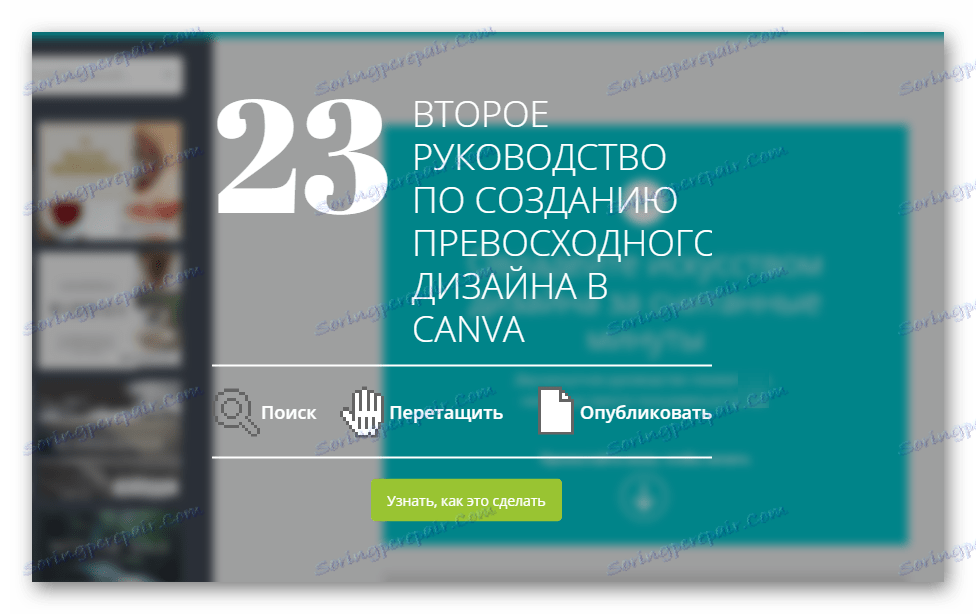
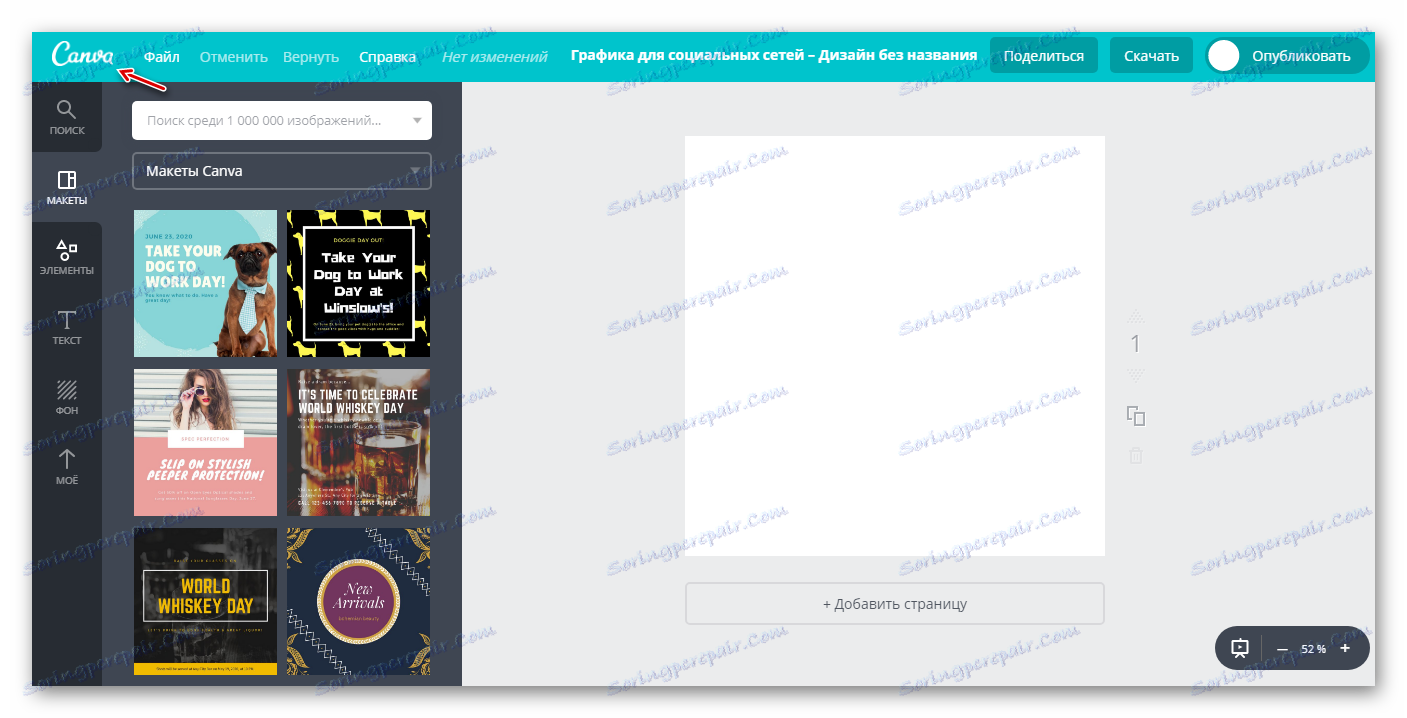
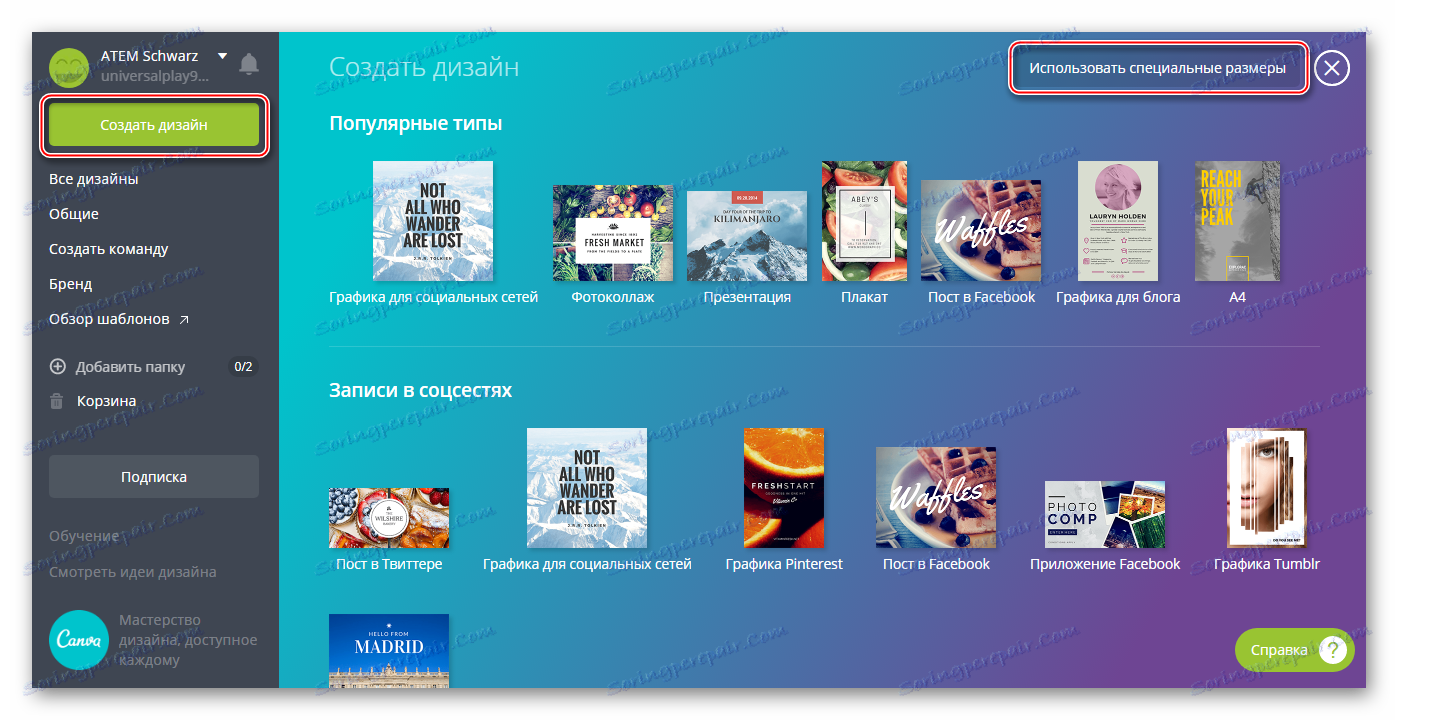
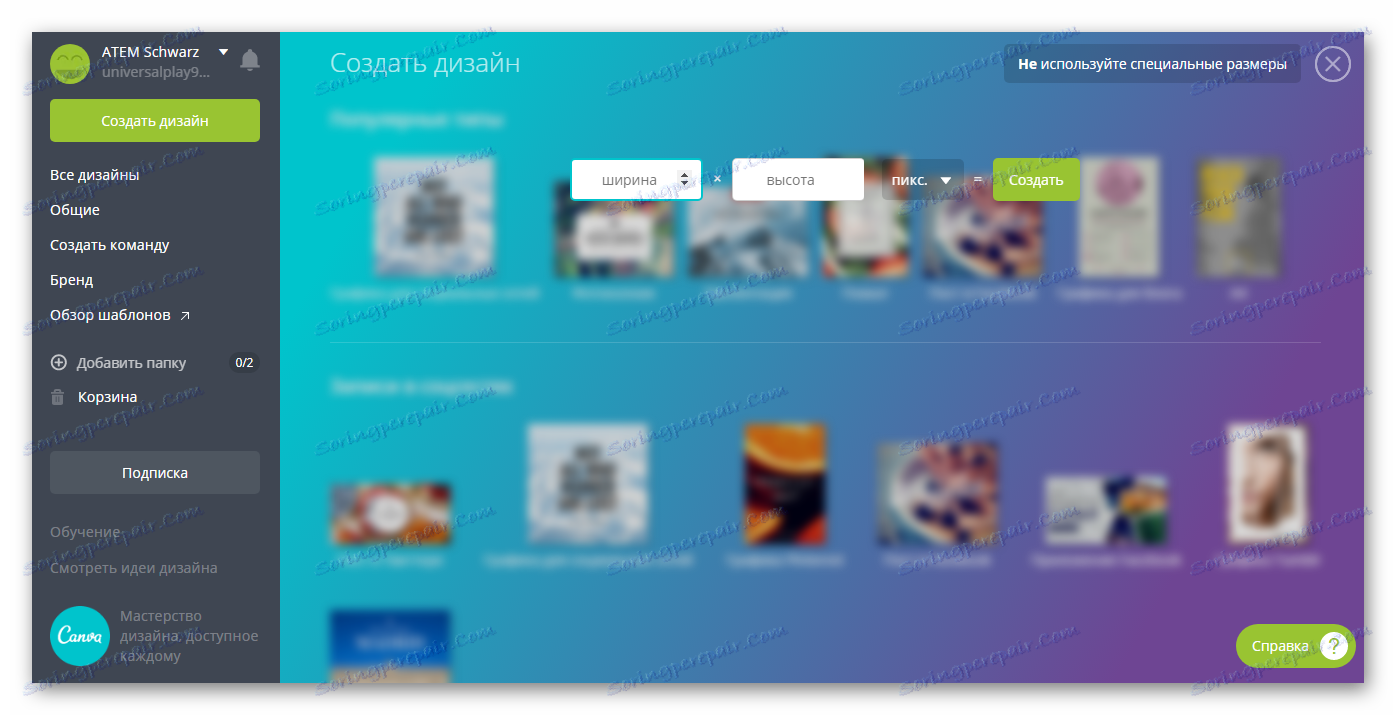
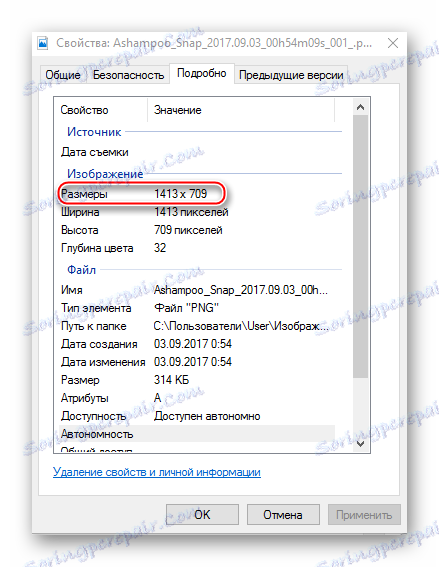
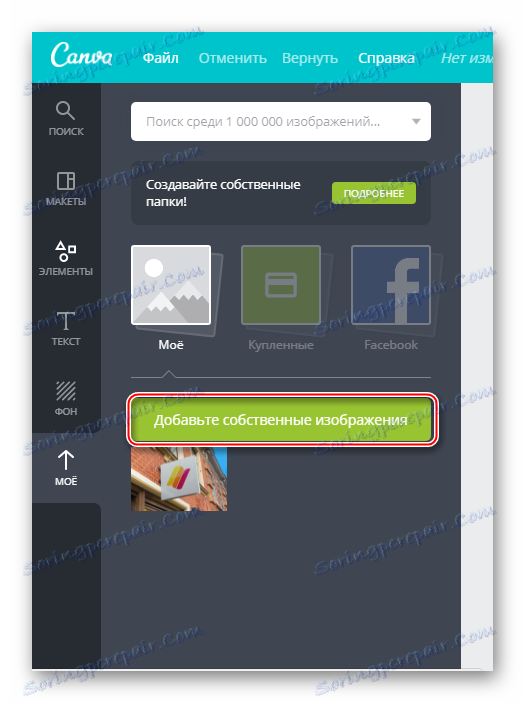
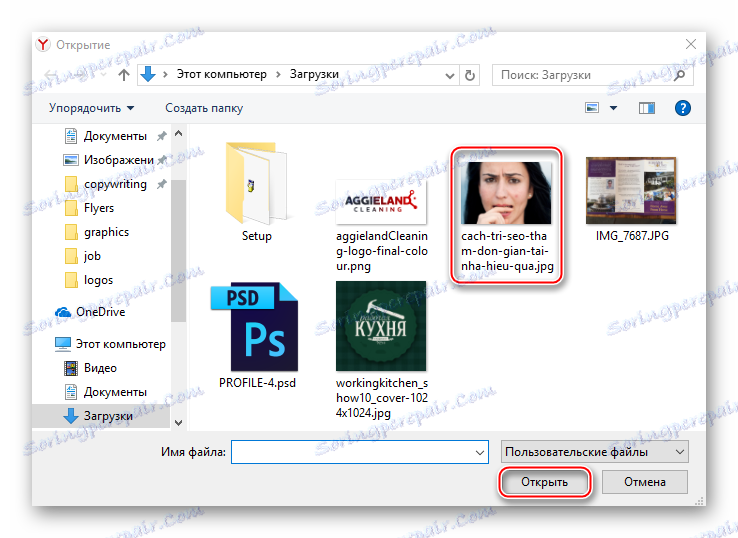
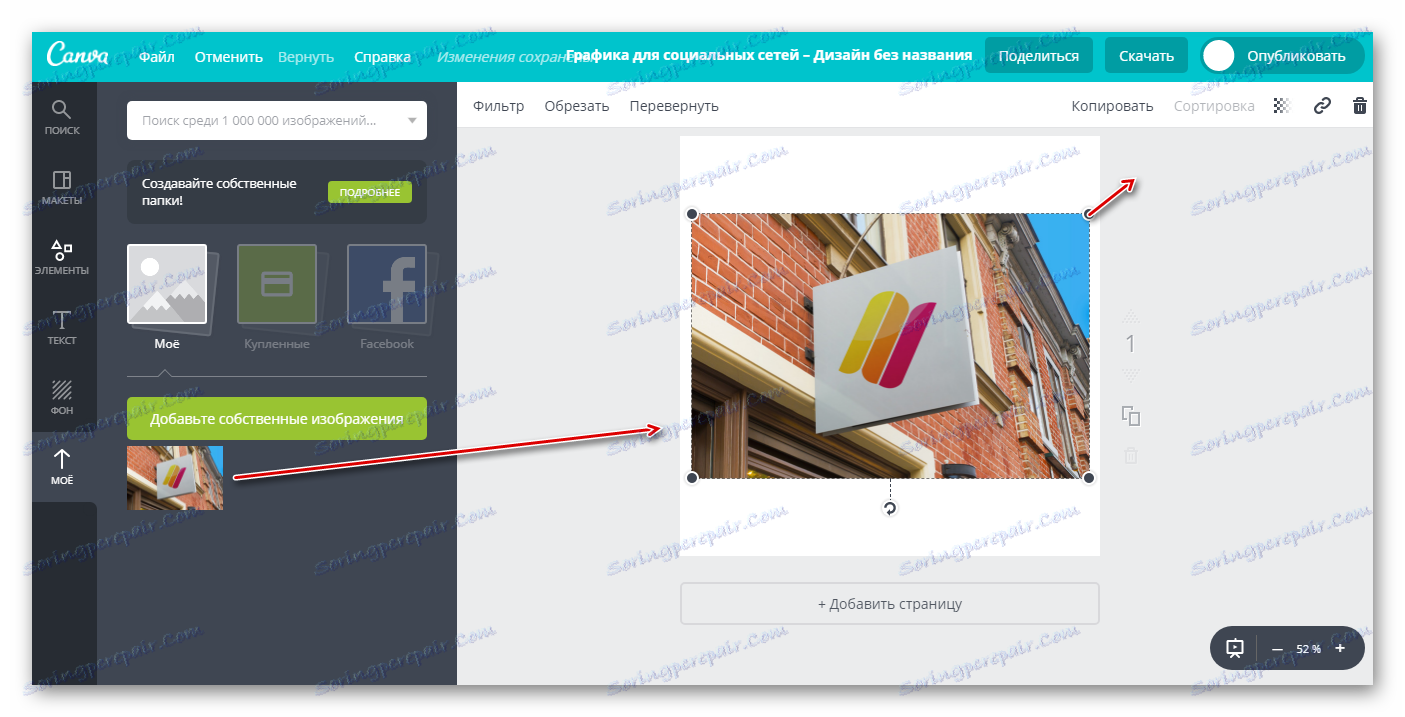
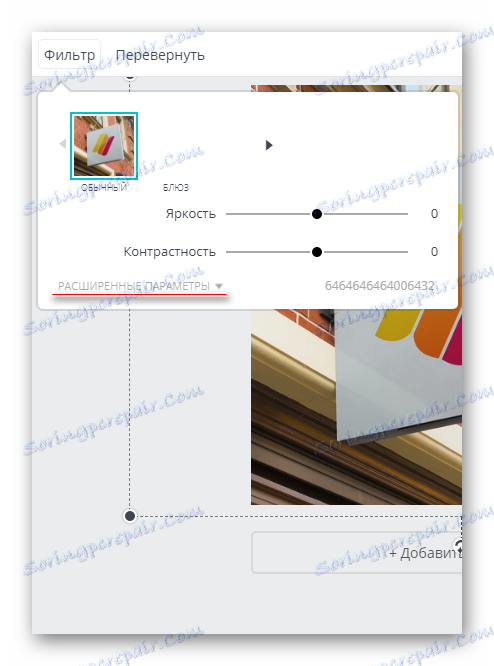
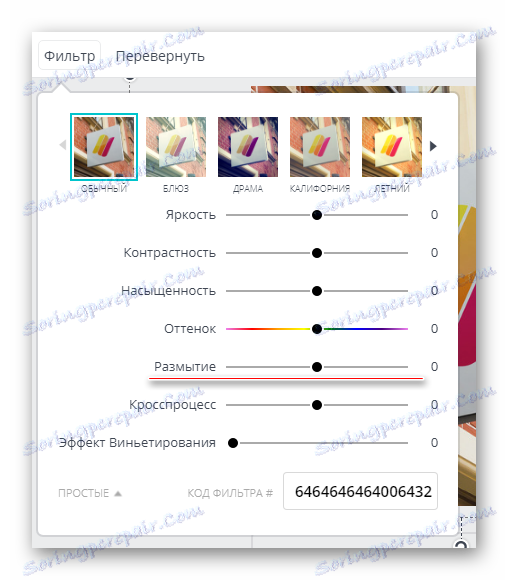
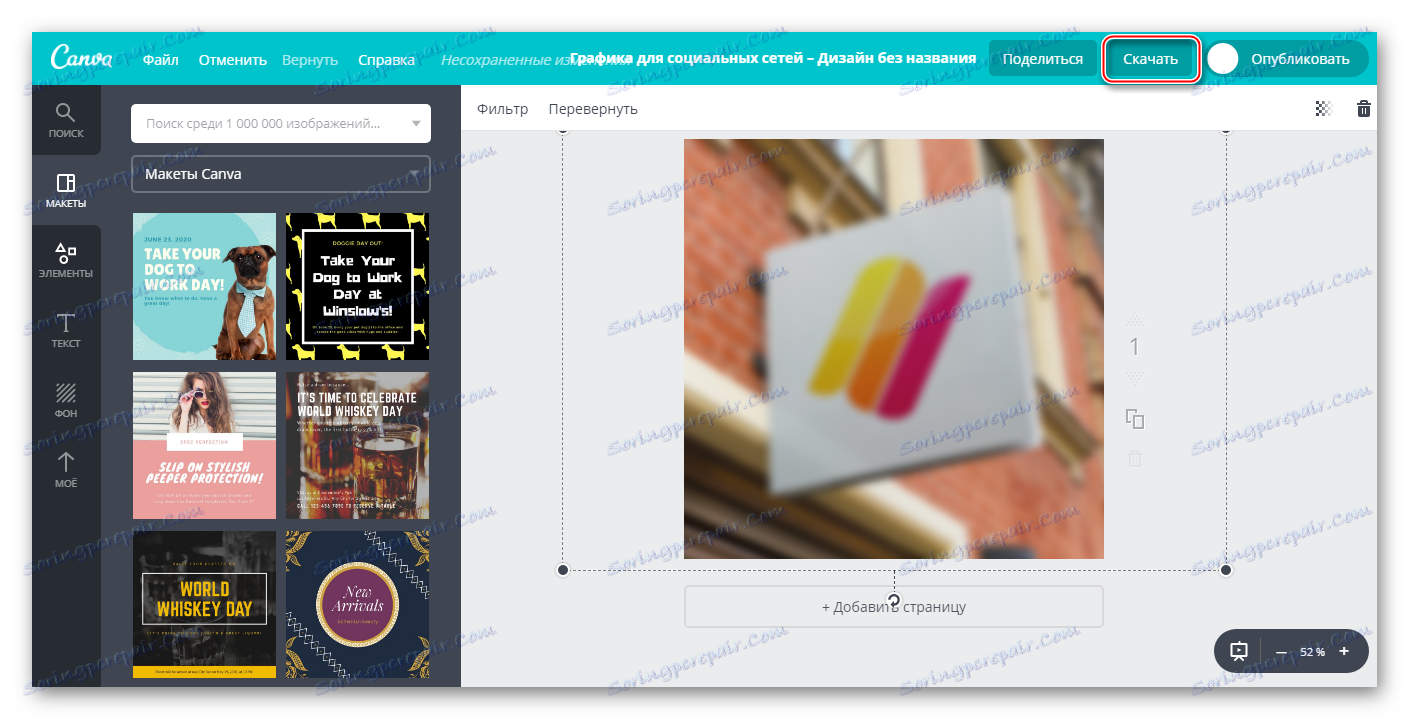
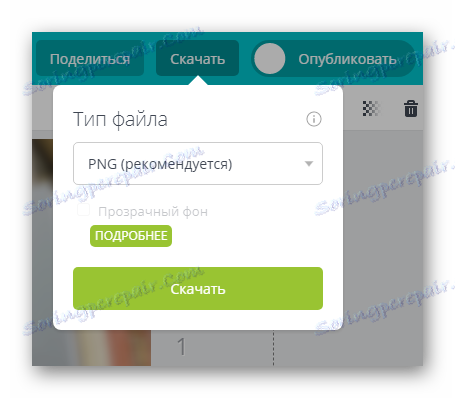
این سرویس مناسب تر برای تاری سریع عکس و ویرایش بعدی آن است. به عنوان مثال، در پس زمینه یک عکس تار شده برای قرار دادن برخی از متن یا عنصر. در این مورد، Canva بسیاری از کاربران با قابلیت های آن و یک کتابخانه گسترده ای از اثرات مختلف، فونت ها، فریم ها و اشیاء دیگر که می توانند مورد استفاده قرار بگیرند، راضی خواهند شد.
روش 2: کراپر
در اینجا رابط بسیار ساده تر است، اما قابلیت نیز کمتر از سرویس قبلی است. تمام ویژگی های این سایت کاملا رایگان است، اما برای شروع استفاده از آنها لازم نیست ثبت نام کنید. Croper پردازش بسیار سریع و بارگیری تصاویر حتی با اینترنت آهسته است. تغییرات را می توان تنها پس از کلیک کردن بر روی دکمه "اعمال" دیده می شود، و این یک معایب قابل توجهی از خدمات است.
دستورالعمل های گام به گام برای تار شدن عکس ها در این منبع به شرح زیر است:
- به سایت خدماتی . از شما خواسته می شود فایل را برای شروع دانلود دانلود کنید. روی «فایلها» که در منوی بالای سمت چپ کلیک کنید کلیک کنید.
- "بار از دیسک" را انتخاب کنید. "اکسپلورر" باز خواهد شد ، جایی که شما باید یک عکس را برای پردازش انتخاب کنید. شما بدون نیاز به انجام مرحله 1 (به طور متناوب، این کار همیشه کار نمی کند) می توانید عکس مورد نظر را به فضای کاری سایت بکشید. به علاوه، شما می توانید عکس خود را از Vkontakte آپلود کنید، فقط به جای «دانلود از روی دیسک»، روی «دانلود از آلبوم Vkontakte» کلیک کنید.
- پس از انتخاب یک فایل، روی دکمه "دانلود" کلیک کنید.
- برای ویرایش تصویر، ماوس را روی "عملیات" در منوی بالا قرار دهید. یک منوی کشویی ظاهر می شود، جایی که شما باید مکان نما را به «Effects» منتقل کنید . بر روی "Blur" کلیک کنید.
- یک نوار لغزنده باید در بالای صفحه ظاهر شود. آن را حرکت دهید تا تصویر روشن تر یا تاریک تر شود.
- هنگامی که با ویرایش انجام شد، روی «پرونده» روی آن کلیک کنید . در منوی کشویی، "ذخیره به دیسک" را انتخاب کنید.
- یک پنجره باز خواهد شد که در آن شما گزینه های دانلود را پیشنهاد می کنید. با انتخاب یکی از آنها، می توانید نتیجه را در یک تصویر یا بایگانی دانلود کنید. اگر چند تصویر را پردازش کرده اید، آن مربوط است.
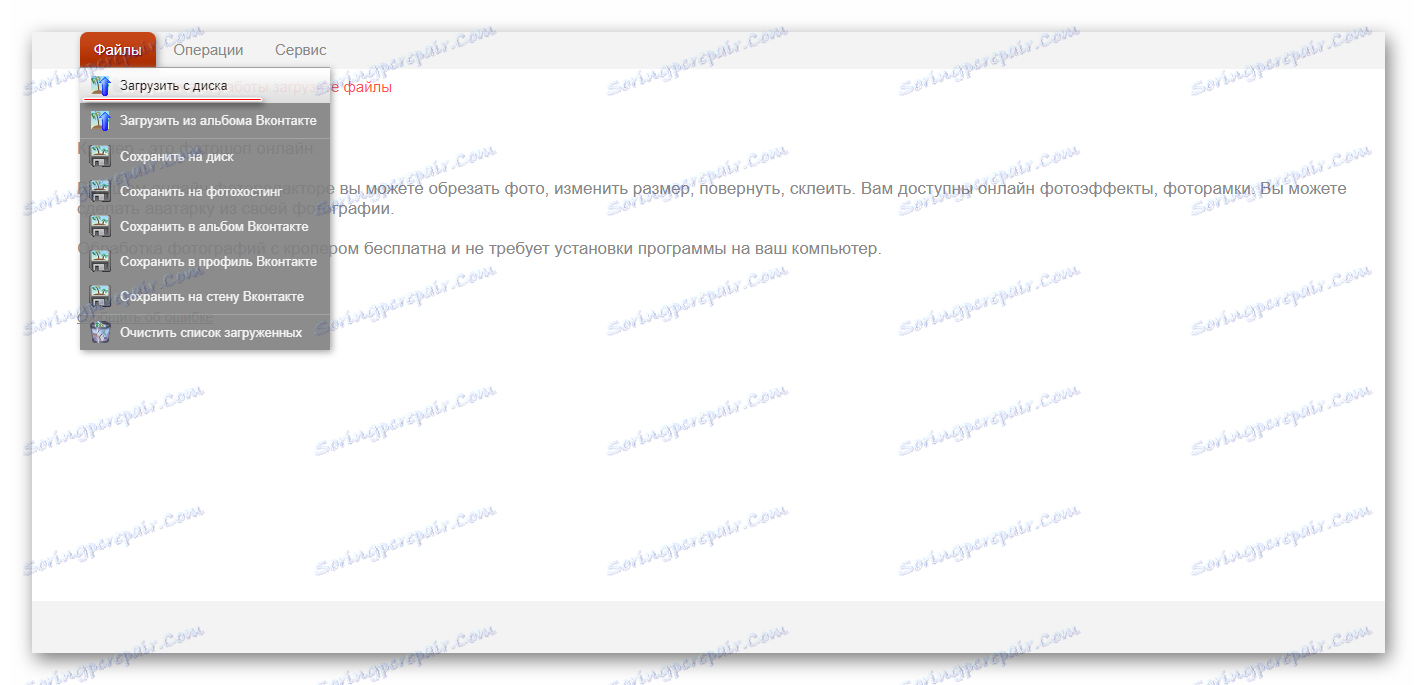
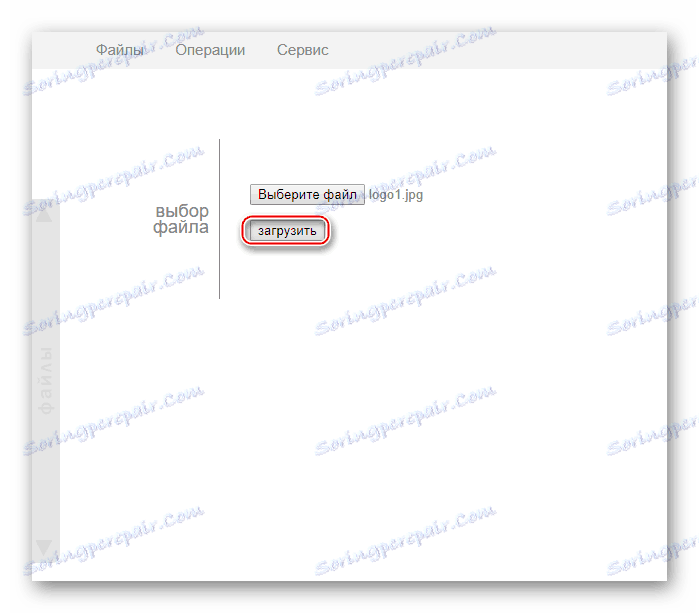
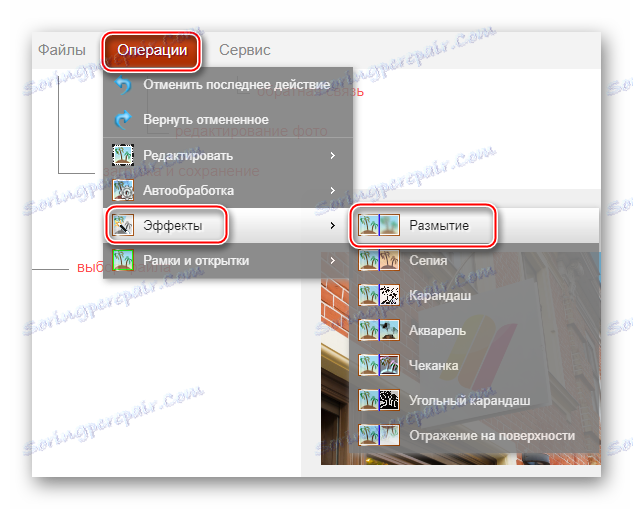
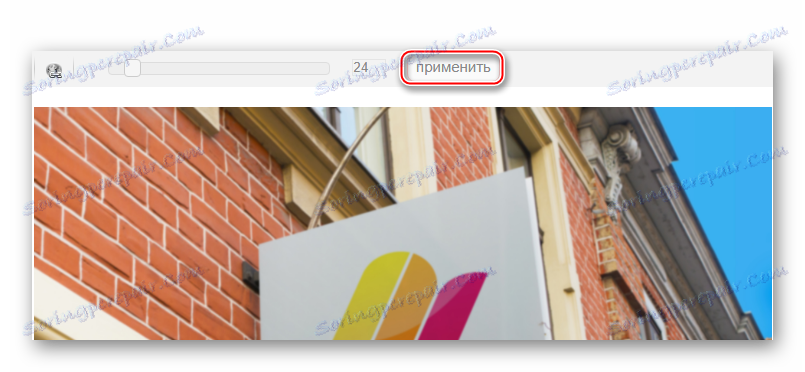
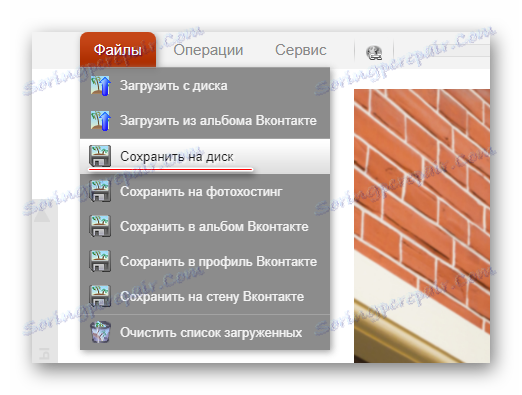
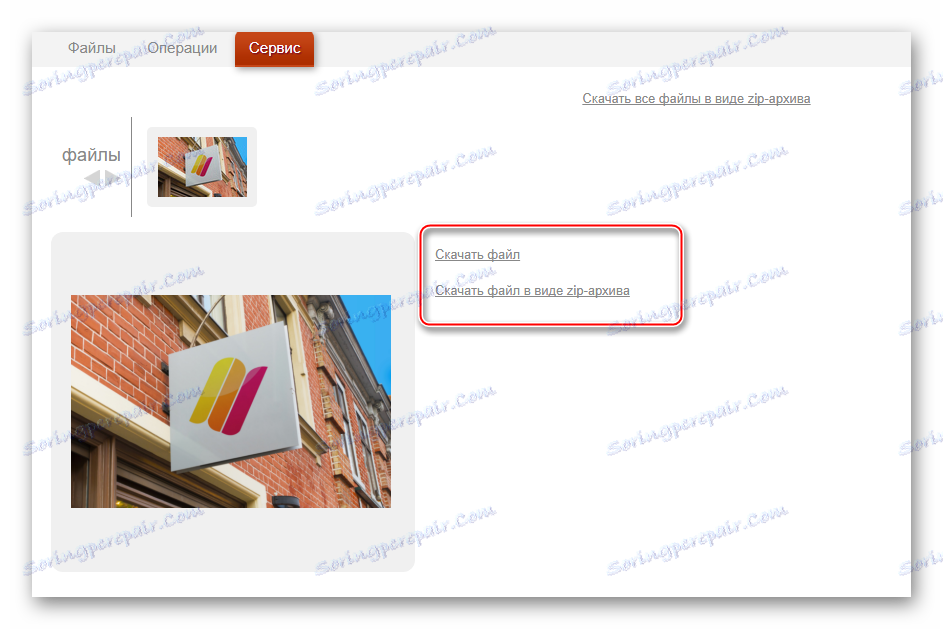
انجام شده است
روش 3: فتوشاپ آنلاین
در این مورد، شما ممکن است قادر به ایجاد تاری تاریک با کیفیت بالا از پس زمینه عکس در حالت آنلاین. با این وجود، کارکردن با چنین ویرایشگر کمی ناچیزتر از فتوشاپ است، به دلیل عدم وجود برخی از ابزارهای انتخاب، و همچنین ویرایشگر در اینترنت ضعیف است. بنابراین، چنین منبع برای پردازش عکس حرفه ای و کاربران بدون اتصال طبیعی مناسب نیست.
این سرویس به طور کامل به زبان روسی ترجمه شده و در مقایسه با نسخه PC از فتوشاپ، رابط بسیار ساده است، که کاربران بی تجربه را در آن کار می کند. تمام توابع آزاد و بدون ثبت نام مورد نیاز است.
دستورالعمل برای استفاده به نظر می رسد به شرح زیر است:
- به وب سایت رسمی سردبیر . یا "آپلود عکس از کامپیوتر" یا "URL باز کردن تصویر" را انتخاب کنید .
- در مورد اول، شما باید تصویر مورد نظر را در "Explorer" انتخاب کنید، و در مرحله دوم، به سادگی یک لینک مستقیم به تصویر را وارد کنید. به عنوان مثال، شما می توانید به سرعت عکس ها را از شبکه های اجتماعی آپلود کنید بدون ذخیره کردن آنها در رایانه.
- تصویر لود شده در یک لایه ارائه خواهد شد. تمام لایه های فضای کاری را می توان در قسمت سمت راست صفحه در قسمت "لایه ها" مشاهده کرد . یک کپی از لایه تصویر ایجاد کنید - برای این منظور فقط باید کلید ترکیبی Ctrl + j را فشار دهید . خوشبختانه، در نسخه آنلاین فتوشاپ، برخی از کلیدهای میانبر از برنامه اصلی کار می کنند.
- در لایه ها، می بینید که لایه کپی شده برجسته شده است.
- اکنون می توانید کار بیشتری انجام دهید. با استفاده از ابزارهای انتخاب، شما باید پس زمینه را انتخاب کنید، و آن مواردی را که تمایل به تمیز کردن نداشته باشید انتخاب کنید. در اینجا ابزار کمی انتخاب وجود دارد، بنابراین انتخاب عناصر پیچیده به طور عادی دشوار است. اگر پس زمینه در حدود همان محدوده رنگ است، پس ابزار جادوگر جادویی برای برجسته کردن آن ایده آل است.
- پس زمینه را برجسته کنید بسته به ابزار انتخاب شده، این فرایند به شیوه های مختلفی صورت می گیرد. سحر جادو تمام شی یا بیشتر آن را انتخاب کنید اگر از همان رنگ است. ابزار، که "انتخاب" نامیده می شود، به شما اجازه می دهد تا آن را به شکل یک مربع / مستطیل یا دایره / بیضی ایجاد کنید. با کمک "Lasso" شما باید شی را به شیوه ای بنویسید تا انتخاب ظاهر شود. گاهی اوقات انتخاب یک شی ساده تر است، اما در این دستورالعمل ما به نحوه کار با پس زمینه انتخابی نگاه خواهیم کرد.
- بدون حذف انتخاب، روی آیتم «فیلترها» در منوی بالا کلیک کنید. از منوی کشویی Gaussian Blur را انتخاب کنید.
- لغزنده را حرکت دهید تا تاری را بیشتر یا کمتر تحریک کنید.
- پس زمینه مبهم است، اما اگر انتقال بین عناصر اصلی تصویر و پس زمینه بیش از حد تیز باشد، با استفاده از ابزار Blur می توانید کمی نرم شوند. این ابزار را انتخاب کنید و به راحتی آن را در اطراف لبه های عناصر که در آن انتقال بیش از حد تیز است بکشید.
- کار پایان را می توان با کلیک کردن بر روی "فایل" و سپس در "ذخیره" را نجات داد .
- پنجره ذخیره تنظیمات باز خواهد شد، که در آن می توانید نام، فرمت و کیفیت را مشخص کنید.
- روی "بله" کلیک کنید، پس از آن "Explorer" باز می شود، جایی که شما باید پوشه ای را مشخص کنید که در آن می خواهید کار خود را ذخیره کنید.
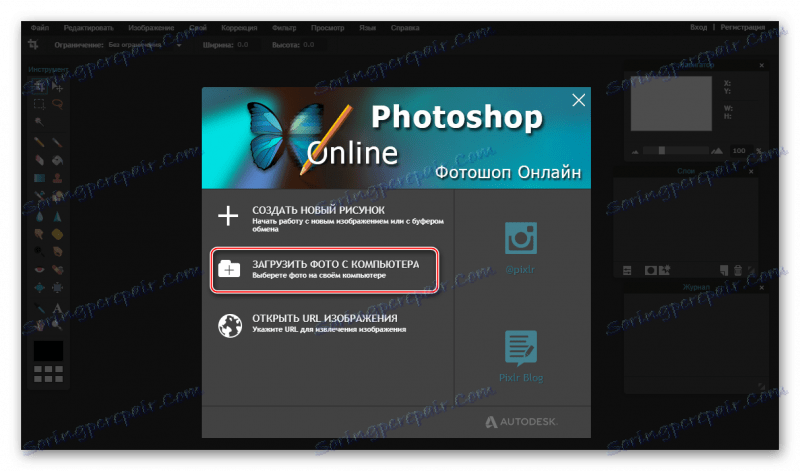
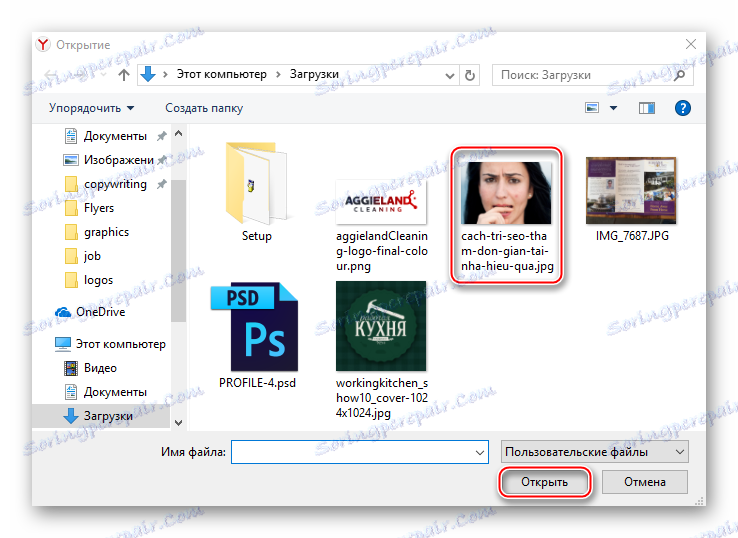
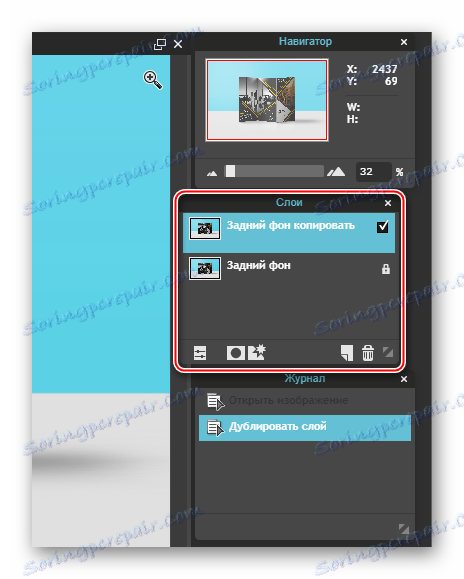
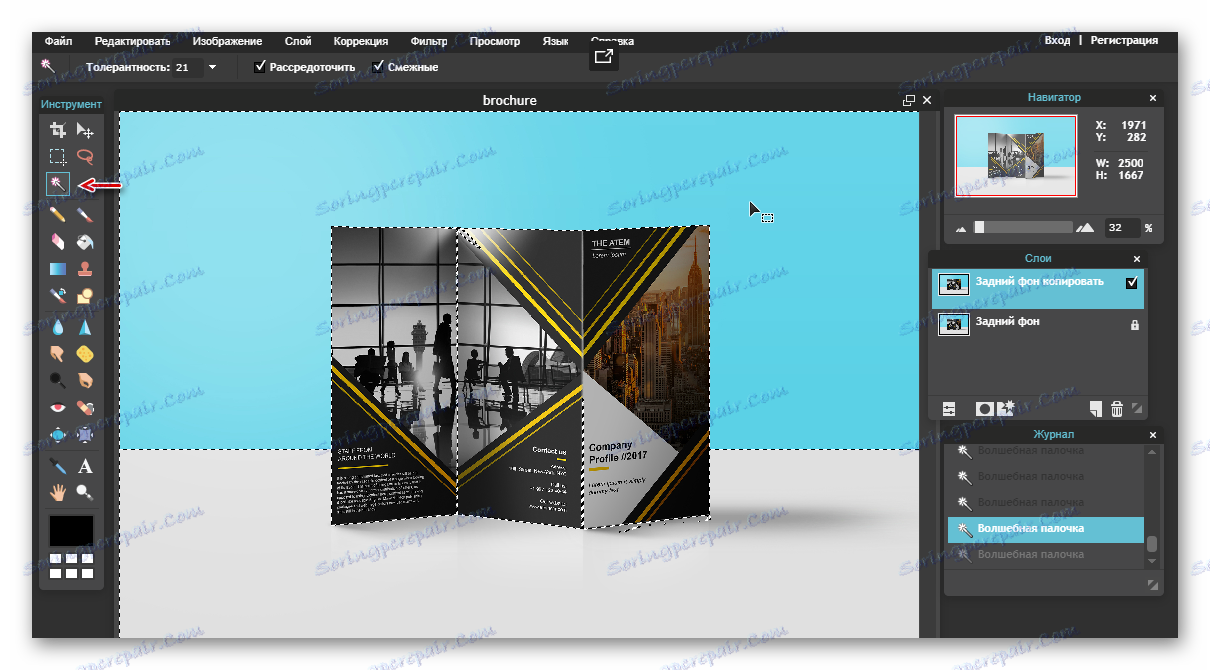
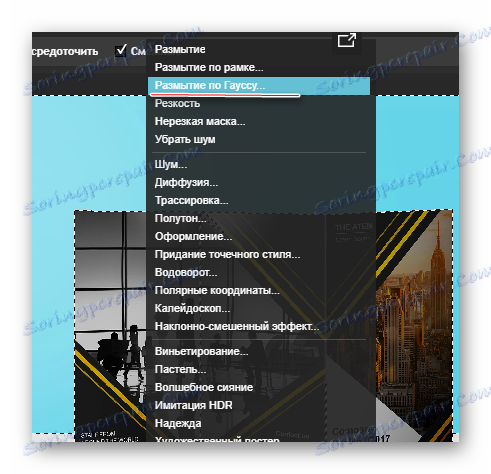
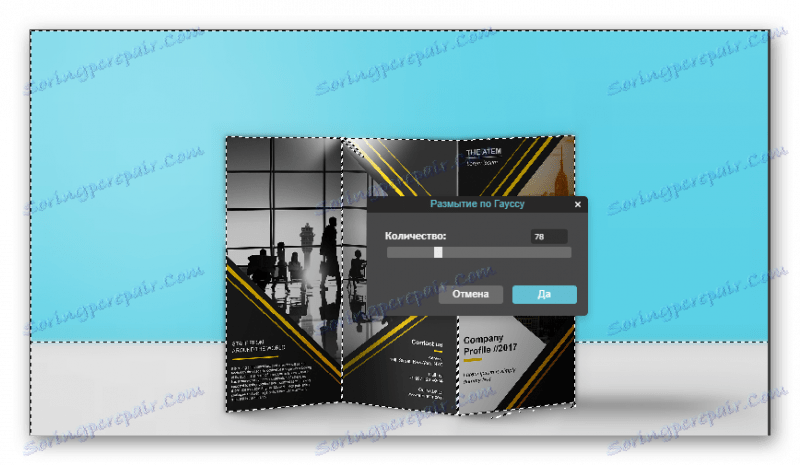
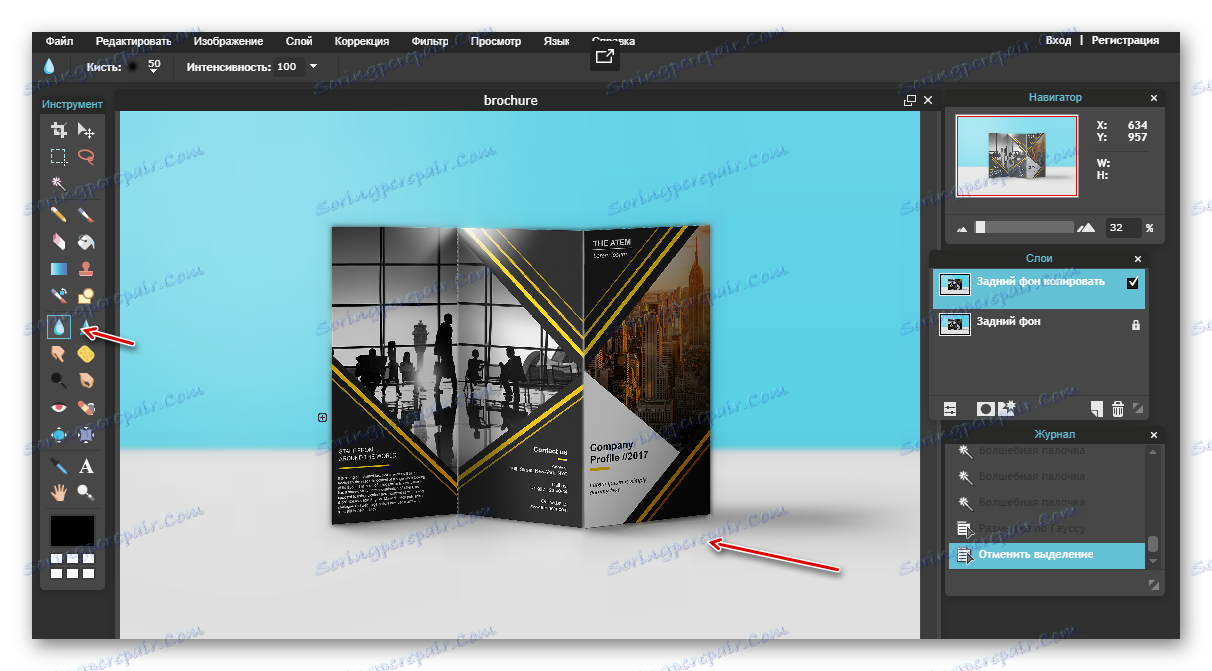
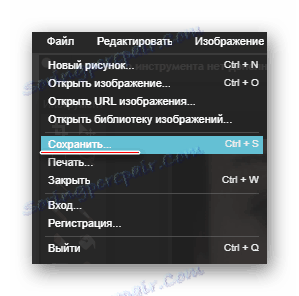
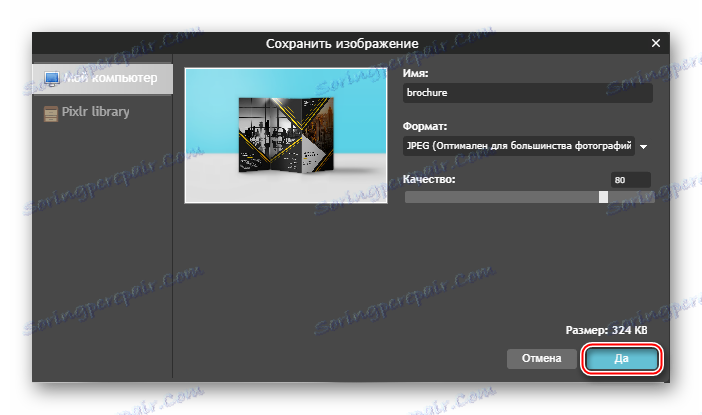
روش 4: AvatanPlus
بسیاری از کاربران اینترنت با ویراستار مجرب آنلاین Avatan آشنا هستند، که اجازه می دهد تا پردازش عکس با کیفیت بالا به دلیل تعداد زیادی از ابزار و تنظیمات ساخته شده است. با این حال، در نسخه استاندارد Avtana امکان استفاده از اثر تاری وجود ندارد، اما در نسخه پیشرفته ویرایشگر موجود است.
این روش برای استفاده از اثر تاری قابل توجه است، زیرا شما می توانید به طور کامل پوشش خود را کنترل کنید، اما اگر شما از انجام صحت قانونی استفاده نکنید، انتقال بین شیء عکس و پس زمینه به درستی کار می شود و شما ممکن است یک نتیجه زیبا را دریافت کنید.
- به صفحه ای از سرویس آنلاین AvatanPlus و سپس بر روی دکمه "اعمال اثر" کلیک کنید و تصویری را روی کامپیوتر انتخاب کنید که کارهای بیشتری انجام می شود.
- در لحظه بعد، بارگیری از ویرایشگر آنلاین بر روی صفحه شروع خواهد شد که در آن فیلتر انتخاب شده بلافاصله اعمال خواهد شد. اما از آنجا که فیلتر تمام تصویر را تار می کند، زمانی که ما فقط به پس زمینه نیاز داریم، باید بیش از حد با یک قلم مو را حذف کنیم. برای انجام این کار، ابزار مناسب را در قسمت سمت چپ پنجره برنامه انتخاب کنید.
- با استفاده از قلم مو شما باید مناطقی را که باید تمیز نباشند پاک کنید. با استفاده از پارامترهای قلم مو، می توانید اندازه آن و همچنین سختی و شدت آن را تنظیم کنید.
- برای انتقال بین شیء متمرکز و پس زمینه به صورت طبیعی، سعی کنید از شدت قلموی متوسط استفاده کنید. شروع به نقاشی کردن شی
- برای مطالعه دقیق تر و دقیق تر از بخش های خاص، از تابع مقیاس تصویر استفاده کنید.
- با انجام یک اشتباه (که احتمالا هنگامی که با یک قلم مو کار می کنید) می توانید آخرین عمل را با استفاده از میانبر Ctrl + Z آشنا کنید و می توانید سطح تاری را با استفاده از لغزنده ترانس تغییر دهید.
- پس از به دست آوردن یک نتیجه که به طور کامل مناسب شما است، شما فقط باید تصویر حاصل را ذخیره کنید - برای این، دکمه "ذخیره" در بالای برنامه ارائه شده است.
- سپس دکمه "اعمال" را کلیک کنید .
- برای اینکه کیفیت تصویر را در صورت لزوم تنظیم کنید، سپس دکمه Save را فشار دهید. انجام شده است، عکس به کامپیوتر ذخیره می شود.
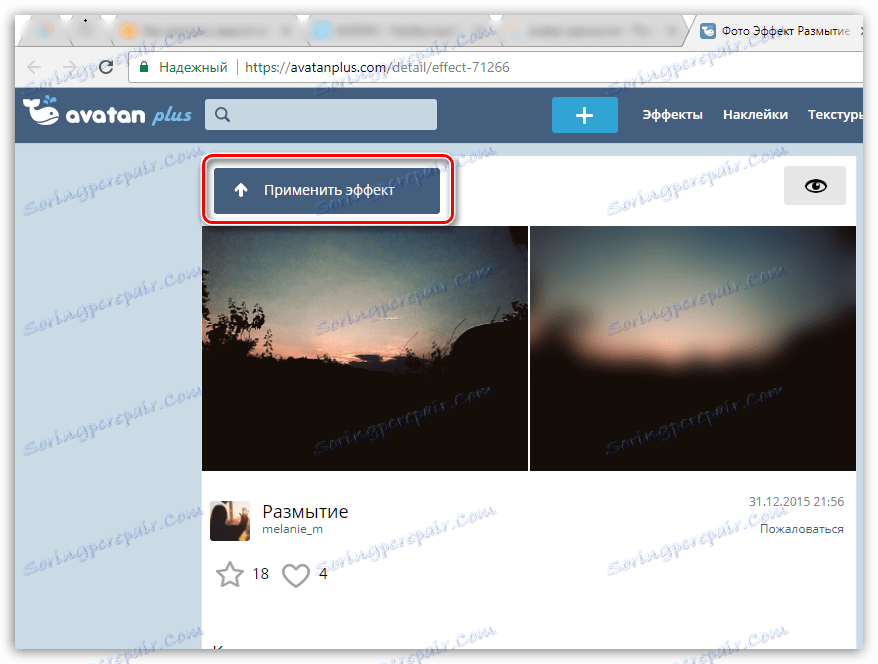
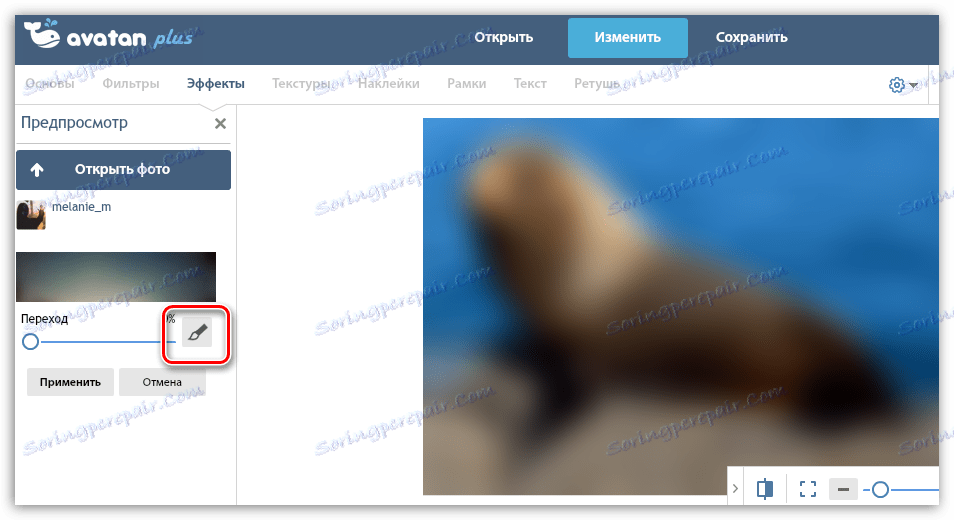
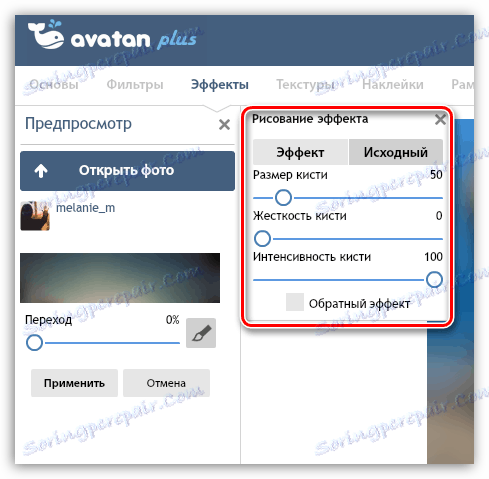
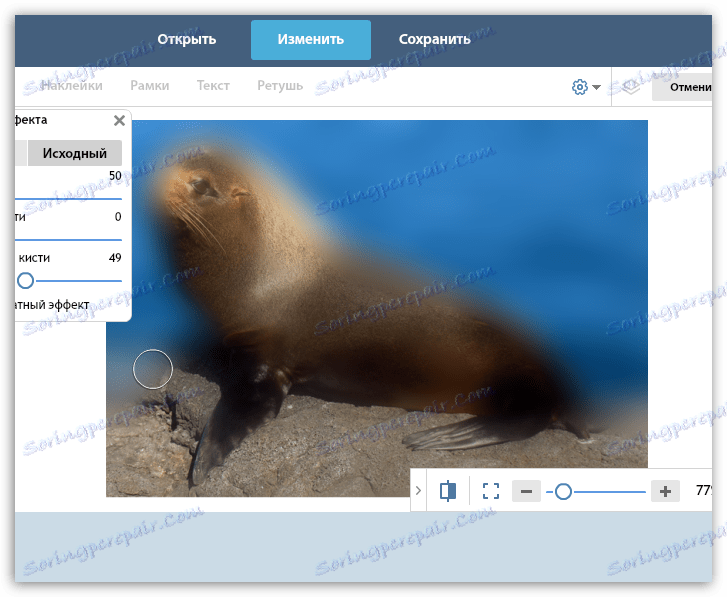
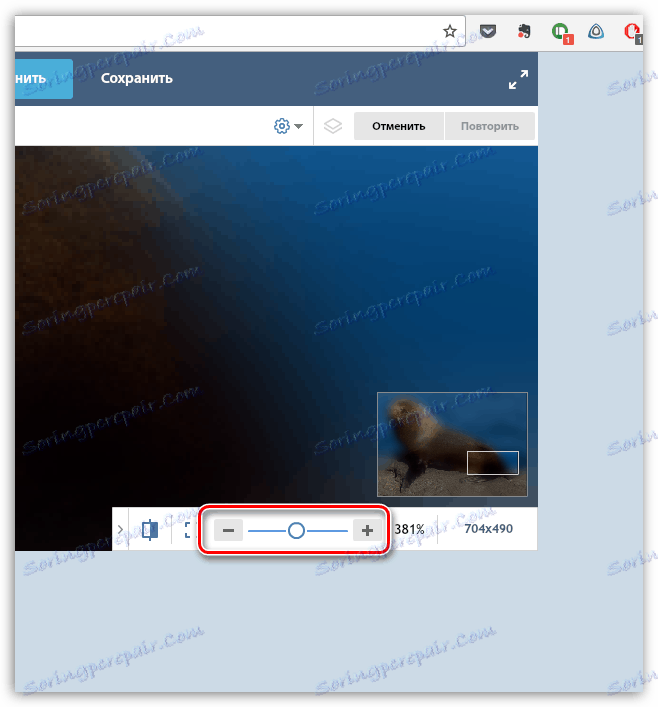
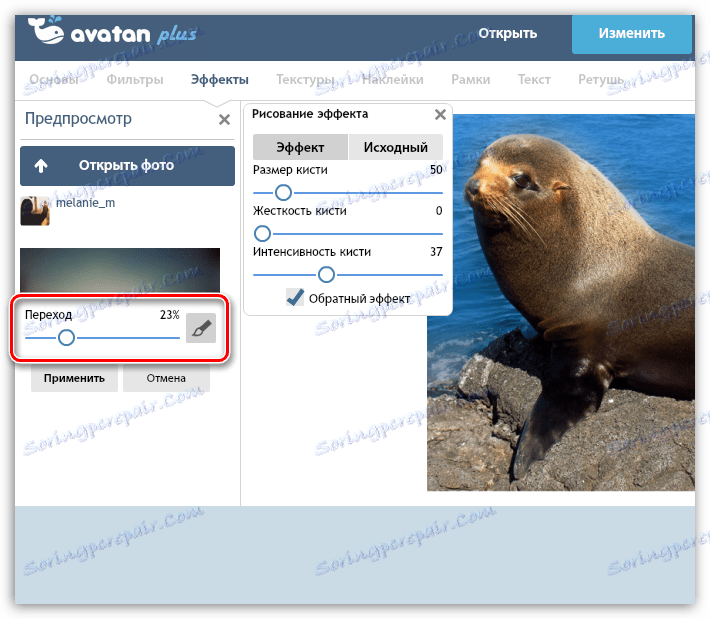
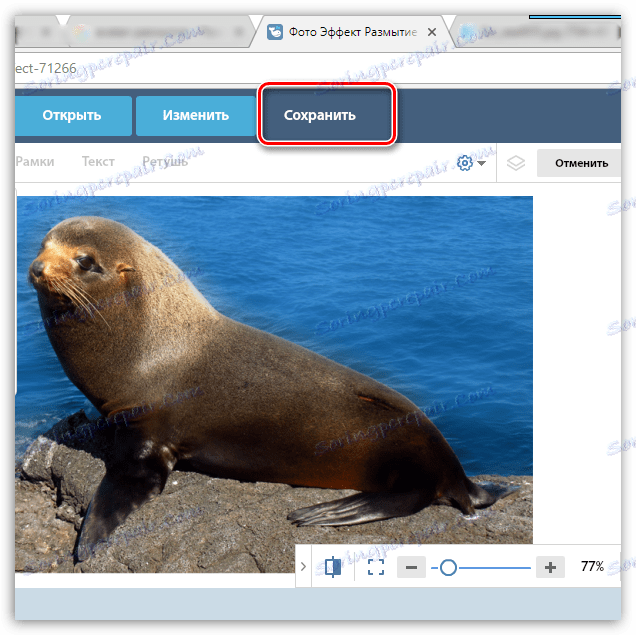
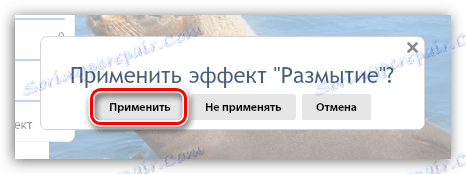
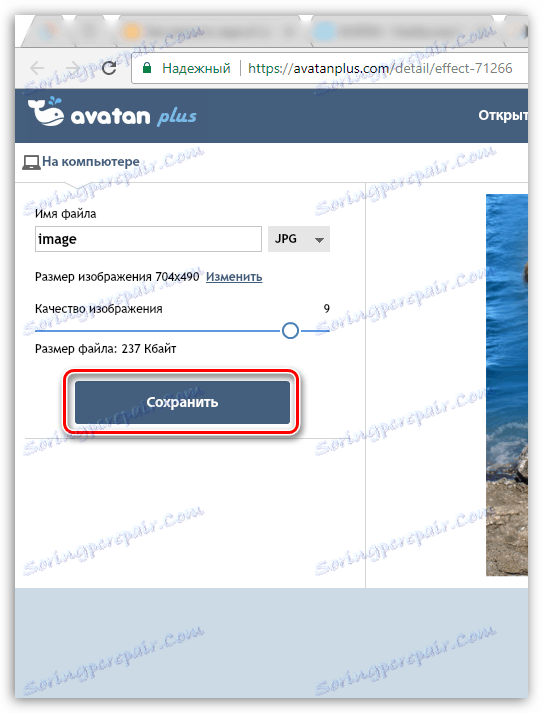
روش 5: SoftFocus
سرویس نهایی آنلاین از بررسی ما قابل توجه است که به شما اجازه می دهد که پس زمینه را در عکس ها کاملا به طور خودکار تمیز کنید و کل فرایند تبدیل فقط چند ثانیه طول می کشد.
نواقص این است که نتیجه تار شدن پس زمینه به شما بستگی ندارد، زیرا هیچ تنظیمات در سرویس آنلاین وجود ندارد.
- به صفحه سرویس SoftFocus آنلاین بروید توسط این لینک . برای شروع، روی پیوند «فرم آپلود میراث» کلیک کنید.
- روی دکمه "انتخاب پرونده" کلیک کنید. روی صفحه نمایش ویندوز اکسپلورر، که در آن شما باید یک عکس را انتخاب کنید که برای آن عملکرد تار کننده پس زمینه اعمال شود. برای شروع روند، روی دکمه "ارسال" کلیک کنید.
- پردازش تصویر چند لحظه انجام می شود، پس دو نسخه از عکس بر روی صفحه نمایش ظاهر می شود: قبل از اعمال تغییرات و بعد، به ترتیب. می توان دید که نسخه دوم تصویر دارای پس زمینه ای تیز تر است، اما علاوه بر این، یک اثر نورانی خفیف در اینجا اعمال می شود که مطمئنا عکاسی را به تصویر می کشد.
برای ذخیره نتیجه، روی دکمه «دانلود تصویر» کلیک کنید. انجام شده است
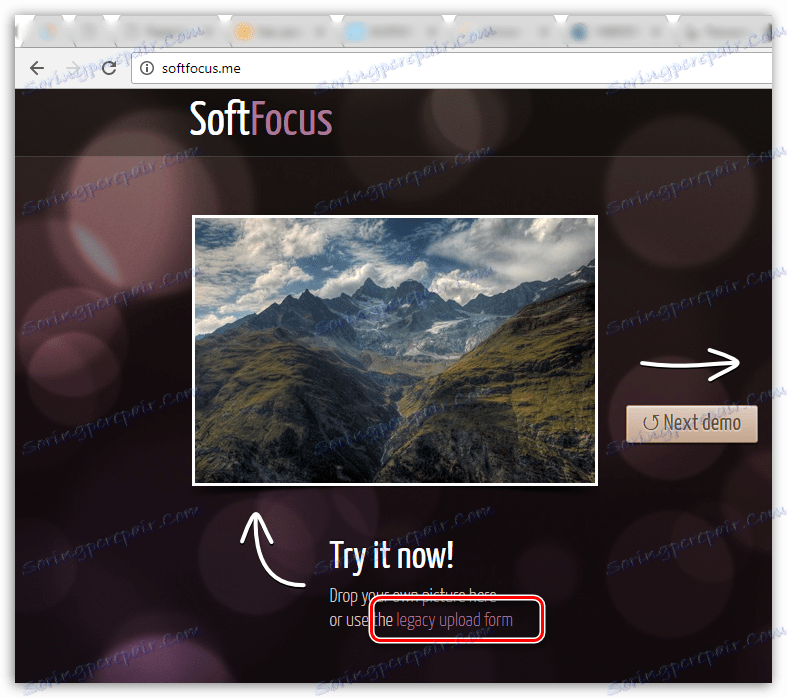
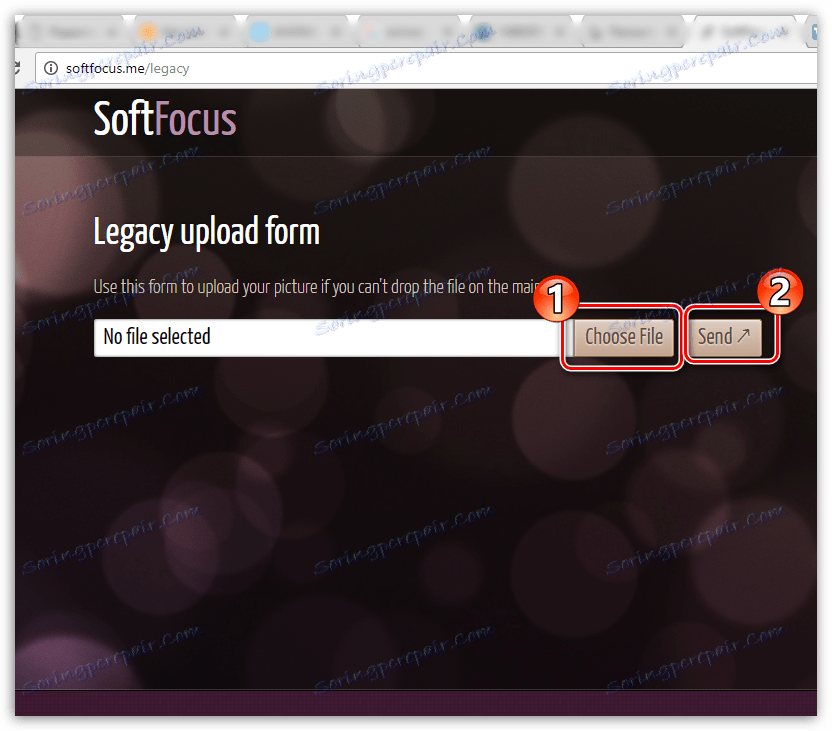
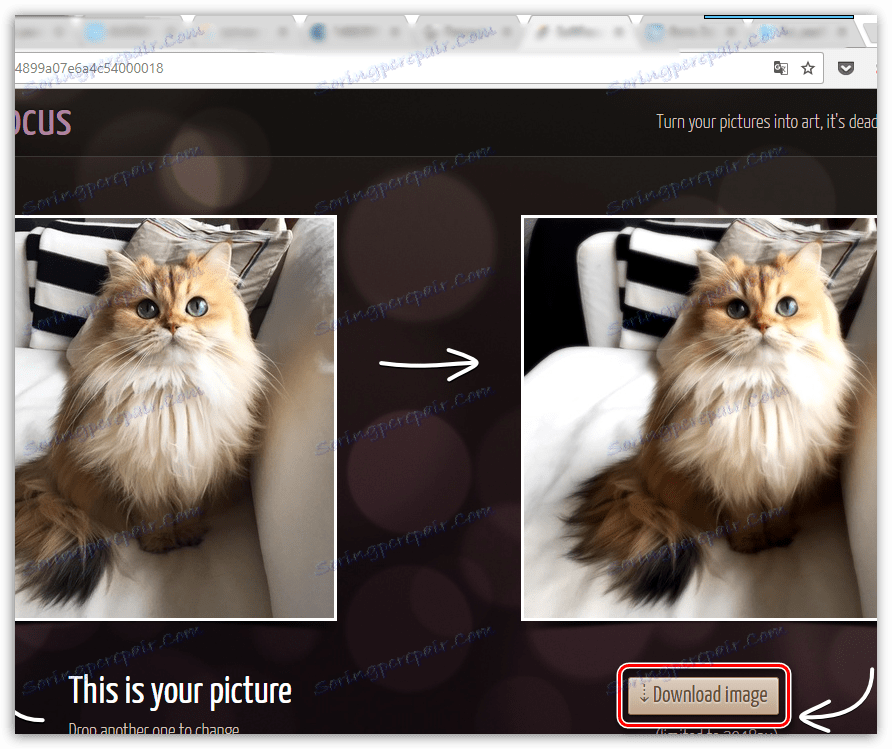
خدمات ارائه شده در این مقاله تنها ویرایشگرهای آنلاین نیستند که به شما اجازه می دهد اثر تلخ را ایجاد کنید، اما محبوب ترین، راحت و امن هستند.